Git Bash本地库配置以及文件提交
1. 用 git init 命令创建并初始化一个本地git仓库
作用:在当前目录下创建一个初始化的git仓库文件,该文件是隐藏的。
(对图片的文字说明都在前面加了横杠放在了图片的上方)
——用ls命令显示文件夹内容,可见没有显示.git文件,用ls -la命令显示出所有内容

——.git文件夹中内容,存放的是本地库的相关子目录和文件,不能随意删改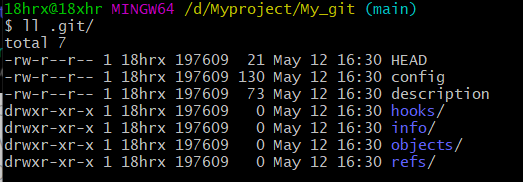
2. 用 git config 命令设置签名
作用:区分不同开发人员的身份,但是和登录远程库的账号和密码无关,一般设置系统用户级别的签名就可以了。
git config命令说明:
a. 该命令有如下两个级别 (xxx为可任填的内容,不必重复)
(1)项目级别/仓库级别:仅在当前本地库范围内有效
git config user.name xxx_pro //设置姓名
git config user.email xxx_pro@xxx.com //设置邮箱
(2)系统用户级别:登录当前操作系统的用户范围
git config --global user.name xxx_global
git config --global user.email xxx_global@xxx.com
b. 级别优先级顺序
就近原则:项目级别签名有线于系统用户级别签名。二者都有时,采用项
目级别签名;只有系统级别签名则使用系统级别;两者 必须有
一个。
——项目级别签名例子
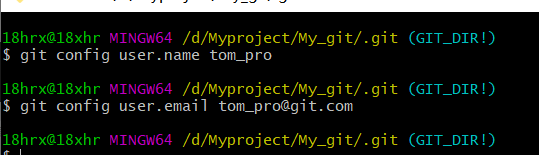
——设置好的项目签名存储在.git文件夹下的config文件

——内容如下:

——系统级别签名例子
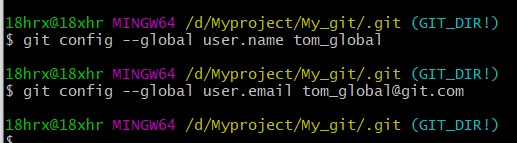
——设置好的系统签名不存储在项目签名的文件中,而是在系统用户文件夹中,用 cd ~ 命令进入系统用户文件夹,用 pwd 命令显示路径。
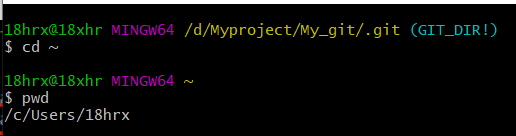
——因为存储系统签名的文件夹是隐藏的,所以要用 ls -la 命令来显示隐藏内容。

——.gitconfig文件内容如下

3. 创建新的代码文件,保存到缓存区并提交到本地库
——输入 git status 命令查看本地库当前状态,注意,需要在git仓库文件夹外执行该命令,否则会报错this operation must be run in a work tree
打印出三行提示解释如下:
1. on branch main 意思是现在处于main(默认主分支)这个分支上
2. no commits yet 意思是当前没有已经提交的(代码)
3. nothing to commit 意思是没有可以提交的(代码)
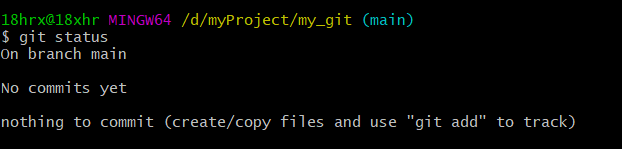
——输入命令 vi 命令进入vim编辑器,编辑一个测试案例。
关于vim编辑器的说明:
1.输入 vi test.txt 命令进入编辑器
2.进入编辑器默认为插入模式,不可进行文本内容编辑,输入 i 进入编辑模式。
3.按下 esc 进入末行模式,在末行模式中,输入 :wq 即可保存并退出编辑界面。
——再次输入git status 命令,最后一行红色部分显示了可以被提交的代码文件。
——用 git add 文件名 命令来track(追踪)即提交代码文件到本地库暂存区中。
warning: LF will be replaced by CRLF in test.txt.The file will have its original line endings in your working directory
即被添加的文件LF格式会被改为CRLF格式,不用管。

——原先红色的文件名变成了绿色,添加到暂存区成功。
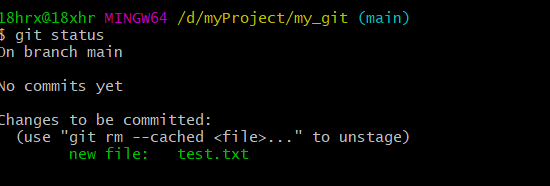
——使用 git rm --cached 文件名 命令来将文件移出暂存区,文件名重新变为红色,移出成功。

——输入 git commit 文件名 命令来提交到本地库,进入如下界面
对该界面作如下说明:
1.该界面是一个vim编辑器界面,用于添加一些本次提交的说明信息,随意输入一些说明即可,比如my first time commit。

——保存并退出vim编辑器,提交成功。
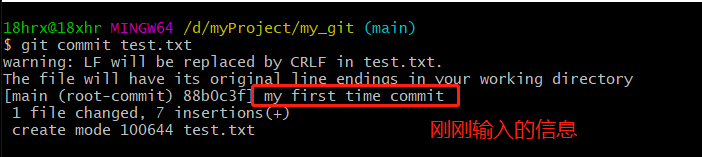
4. 修改已提交到本地库中的文件
——修改 test.txt 文件内容,保存并退出

——用 git status 命令查看状态,test.txt文件名标红且多了一个提示modified,即被修改了,需要重新放到暂存区,再提交到本地库。
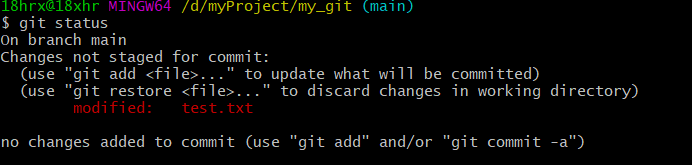
——重新暂存到缓存区中。

——重新提交到本地库中。用 git commit -m “XXX” 文件名 的方式可以不用进入vim编辑器。末行显示更改内容,1 file changed, 1 insertion

总结
常用git命令如下:






















 687
687











 被折叠的 条评论
为什么被折叠?
被折叠的 条评论
为什么被折叠?








